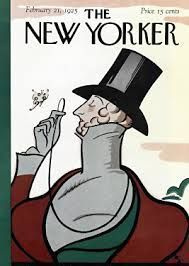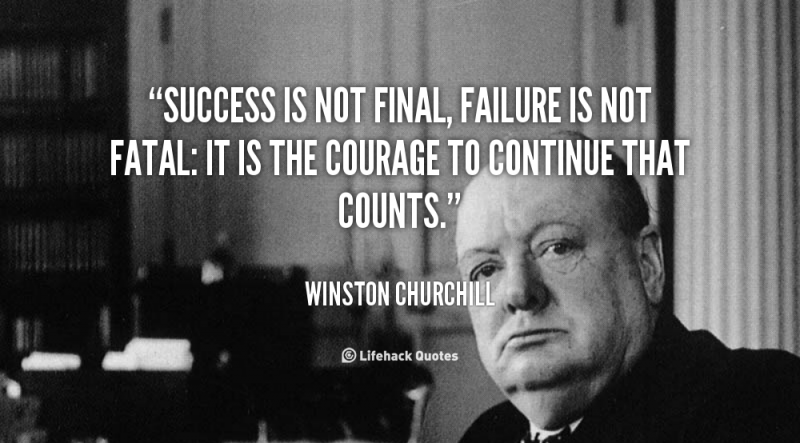Come usare GoodReader per fare le cose


iPad ha cambiato il modo in cui faccio tutto digitalmente. Il modo in cui interagisco con i dispositivi, leggo, scrivo, organizzo e svolgo le attività. È radicato nella mia vita e non vorrei tornare a come ero prima senza di esso.
Una delle app che si sono lentamente insinuate nella mia vita è GoodReader per iPad . GoodReader è un'app che ti consente di leggere, gestire, organizzare, accedere e annotare praticamente qualsiasi file desideri. All'inizio è stato rilasciato principalmente come lettore / annotatore PDF, ma ora ha una vita propria con modi per scaricare file, sincronizzarsi con Dropbox, creare, modificare e gestire annotazioni su PDF e molto altro.
Ecco alcuni modi in cui utilizzo GoodReader per fare le cose.
Sincronizzare i documenti con Dropbox
Pubblicità

Questo è ciò che uso di più GoodReader e senza di esso, la mia lettura / annotazione PDF su iPad non esisterebbe. Questa funzione ti consente di sincronizzare un'intera directory di documenti dalla tua cartella Dropbox e con una connessione Wi-Fi o 3G decente puoi mantenere documenti e PDF sincronizzati con tutti gli altri dispositivi abilitati per Dropbox.
Dispongo di un'ampia raccolta di PDF tecnici che utilizzo come riferimento e per imparare nuove lingue e tecnologie che tengo sincronizzate tra le cartelle Dropbox e GoodReader sul mio iPad. Posso quindi fare annotazioni, creare nuovi segnalibri e cercare questi documenti su iPad. Tutte le modifiche apportate possono essere facilmente sincronizzate su Dropbox.

Il punto in cui questo flusso di lavoro diventa molto interessante (e forse pericoloso) è se hai una cartella condivisa nel tuo Dropbox che molte persone stanno utilizzando e sincronizzata con GoodReader con le tue annotazioni e modifiche. Nella mia esperienza molto limitata con questo, avere più accessori di un singolo documento o cartella e quei documenti che si sincronizzano con GoodReader sembra funzionare, ma ho la sensazione che non lo sarebbe se ci fossero più editor dello stesso documento.
Riunioni e discussioni migliori (senza carta)
Pubblicità

Uno dei miei problemi da risolvere quest'anno è rendere la mia vita più priva di carta. GoodReader aiuta in questo.
Invece di stampare e-mail e agende per le riunioni, posso creare una copia PDF, caricarla su Dropbox, inviarla tramite e-mail a me stesso o persino sincronizzarla manualmente tramite iTunes. Posso quindi aprire tutti i documenti di cui ho bisogno per la riunione o la discussione e utilizzare l'interfaccia a schede di GoodReader per visualizzare ogni documento quando ne ho bisogno. E, naturalmente, posso creare una nuova copia annotata o annotare direttamente il documento e sincronizzarlo con Dropbox.
Vedo che questo processo farà risparmiare carta (e mal di testa per le note mancanti) quest'anno.
firme

Uno dei modi più rapidi che ho trovato per firmare un documento digitale è con GoodReader. Sì, utilizzo PDFpenPro sul mio Mac, ma se ho accesso a un PDF su iPad che deve essere firmato, lo apro in GoodReader, uso lo strumento di disegno a mano libera con il mio pratico stilo (oh, che orrore!), ingrandisco, firmalo, salvalo e caricalo su Dropbox o invialo via email a chi mi serve.Pubblicità
Mostrare le cose
La prima regola per fare qualsiasi tipo di lavoro freelance è anche supporre che tutto andrà storto. Ricordo che circa un anno fa stavo per mostrare a qualcuno il design di un'interfaccia e come avrebbe funzionato. Ho chiesto loro in anticipo se potevano usare il WiFi lì. Certo che lo hanno fatto.
Quando sono arrivato, ho tirato fuori il mio laptop e poi ho capito subito che non c'era una connessione WiFi, ero sfortunato e non potevo mostrare nulla. Naturalmente, nessuno che conosca il gioco del freelance lo farebbe; avrebbero sempre un backup.
Quando mostro un design o un'interfaccia a qualcuno con cui sto lavorando, ne prendo le immagini sul mio Mac o PC, creo PDF, li carico su Dropbox e li porto su GoodReader. Arrivo persino a includere collegamenti ipertestuali sui pulsanti dell'interfaccia nei PDF che si collegheranno alla schermata successiva dell'interfaccia per mostrare il flusso del sistema.
Accesso ai documenti da (quasi) ovunque

Una delle cose migliori che mi piace e uso con GoodReader sono le sue eccellenti opzioni di accesso ai file. Puoi sempre sincronizzare una cartella o un documento con Dropbox come ho indicato sopra, ma puoi anche accedere ai documenti da un sacco di posti diversi tra cui server e provider di posta, il tuo account Google Docs, box.net, un server WebDAV e molto altro .Pubblicità
Una delle cose che amo fare con GoodReader è accedere al mio account Gmail e vedere l'intero elenco di allegati che hanno un'etichetta @Action o Read/Review. Posso quindi scorrere rapidamente la mia lista di allegati che richiedono attenzione sulla mia comoda sedia, appoggiata allo schienale, come Steve Jobs. Perfetto.

Ho anche scaricato la maggior parte delle mie foto su box.net, principalmente a causa del mio enorme account gratuito da 50 GB. Posso quindi accedere a queste foto da GoodReader e tramite e-mail o Document Interchange di Apple, fare qualsiasi cosa con loro.
Conclusione
Come puoi vedere, GoodReader per iPad è nella mia lista delle migliori app per iPad e si è fatta strada nella mia lista di le migliori app di produttività per iPad . Con il suo prezzo scandalosamente piccolo di $ 4,99, potresti essere leggermente pazzo per non usarlo per tutte le tue esigenze di lettura e gestione dei documenti su iPad.Pubblicità